Cara memeriksa penggunaan cakera dengan folder di linux
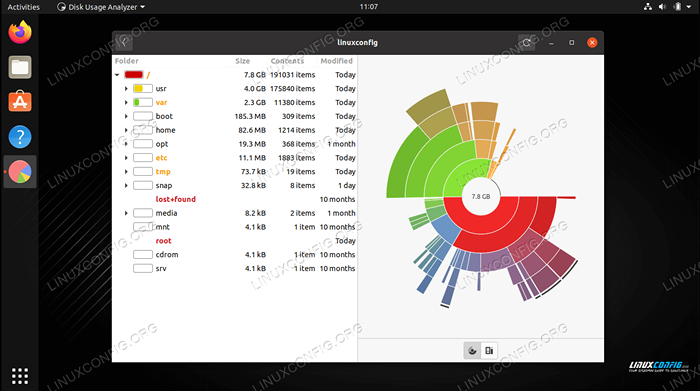
- 1012
- 112
- Clarence Powlowski
Ketika datang untuk merapikan cakera keras anda di Linux, sama ada untuk membebaskan ruang atau menjadi lebih teratur, sangat membantu untuk mengenal pasti folder mana yang memakan ruang penyimpanan yang paling banyak.
Dalam panduan ini, kami akan menunjukkan kepada anda cara menyemak penggunaan cakera dengan folder di Linux, melalui kedua -dua baris arahan dan kaedah GUI.
Dalam tutorial ini anda akan belajar:
- Cara memeriksa penggunaan cakera dengan
ducontoh perintah - Cara Memeriksa Penggunaan Cakera Dengan Penggunaan Cakera Penganalisis GUI Utiliti
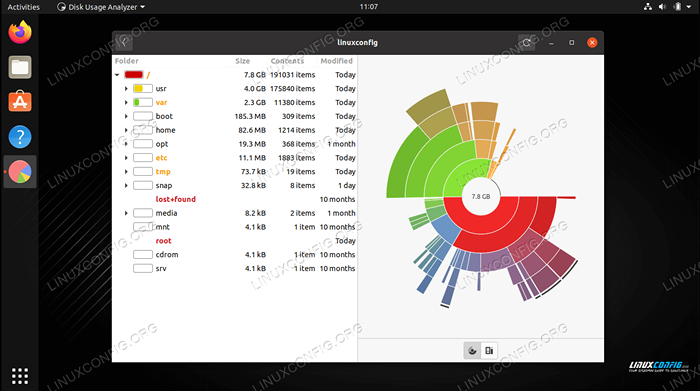 Memeriksa penggunaan cakera dengan folder di Linux
Memeriksa penggunaan cakera dengan folder di Linux | Kategori | Keperluan, konvensyen atau versi perisian yang digunakan |
|---|---|
| Sistem | Mana -mana distro Linux |
| Perisian | du, penganalisis penggunaan cakera |
| Yang lain | Akses istimewa ke sistem linux anda sebagai akar atau melalui sudo perintah. |
| Konvensyen | # - Memerlukan arahan Linux yang diberikan untuk dilaksanakan dengan keistimewaan akar sama ada secara langsung sebagai pengguna root atau dengan menggunakan sudo perintah$ - Memerlukan arahan Linux yang diberikan sebagai pengguna yang tidak layak |
Semak penggunaan cakera melalui folder melalui baris arahan
DF dan DU Command Line Utilities adalah dua alat terbaik yang kita perlu mengukur penggunaan cakera pada linux. Untuk memeriksa penggunaan cakera mengikut folder, du Perintah sangat berguna.
Semasa berlari du Tanpa sebarang pilihan tambahan, perlu diingat bahawa ia akan menyemak jumlah penggunaan cakera setiap subdirektori, secara individu. Bergantung pada sejauh mana struktur folder anda berjalan, ini boleh menjadi sejumlah besar direktori, dan terminal anda akan dibuang dengan banyak output.
Dalam contoh berikut, kami menjalankan du Pada direktori yang penuh dengan fail ISO Linux, tetapi hanya satu direktori dalam. Kami akan menambah -h (boleh dibaca manusia) pilihan jadi lebih mudah untuk melihat jenis ruang yang dimakan direktori ini.
$ du -h 11g ./Almalinux 671m ./Arch Linux 14g ./Centos 349m ./Debian 1.9g ./Fedora 415m ./Gentoo 6.5g ./Kali Linux 9.4g ./Ubuntu 44g .
Kita dapat melihat bahawa folder Almalinux menggunakan 11 GB, dan folder Debian hanya menggunakan 349 MB. Jumlah semua folder ini adalah 44 GB, seperti yang ditunjukkan pada baris terakhir.
Mari lihat apa yang berlaku jika kita mempunyai struktur folder yang lebih mendalam.
671m ./Arch Linux 6.5g ./Debian berasaskan/Kali Linux 9.4g ./Berasaskan debian/ubuntu 17g ./415m berasaskan Debian ./Gentoo 11g ./RHEL berasaskan/almalinux 14G ./RHEL berasaskan/centos 1.9g ./RHEL berasaskan/fedora 27g ./44g berasaskan RHEL .
Seperti yang anda lihat, direktori "berasaskan debian" dan "berasaskan rhel" mempunyai dua dan tiga subdirektori,. Ini memberi kita gambaran yang agak berbutir pada berapa banyak ruang yang digunakan oleh setiap subdirektori. Sekiranya anda mempunyai struktur yang mendalam, kami boleh menggunakan --max-depth = n bendera untuk memberitahu du Berapa banyak subdirektori yang perlu dilalui.
du -h - -max -depth = 1 671m ./Arch Linux 17g ./415m berasaskan Debian ./Gentoo 27g ./44g berasaskan RHEL .
Untuk menyusun direktori ini mengikut saiz, menjadikannya mudah untuk mengenal pasti mana yang memakan ruang yang paling banyak, kita dapat menempelkan kami du perintah ke menyusun utiliti. Sekiranya anda menggunakan -h pilihan pada du, pastikan anda juga menggunakannya menyusun.
$ du -h | Sort -H 415m ./Gentoo 671m ./Arch Linux 1.9g ./RHEL berasaskan/fedora 6.5g ./Debian berasaskan/Kali Linux 9.4g ./Berasaskan debian/ubuntu 11g ./RHEL berasaskan/almalinux 14G ./RHEL berasaskan/CentOS 17G ./27g berasaskan Debian ./44g berasaskan RHEL . Atau: $ du -h - -max -depth = 1 | Sort -H 415m ./Gentoo 671m ./Arch Linux 17g ./27g berasaskan Debian ./44g berasaskan RHEL .
Dalam contoh ini, kami telah berlari du dari direktori kerja sekarang. Perlu diingat bahawa anda boleh menentukan mana -mana direktori dengan arahan - anda tidak perlu berada dalam direktori yang anda periksa.
$ du -h /home /linuxconfig
Sekiranya anda cuba berlari du Di direktori root anda untuk melihat ruang penyimpanan di seluruh cakera, perlu diingat bahawa anda perlu melaksanakan perintah itu dengan keistimewaan akar dan anda harus mengalihkan ralat standard ke /dev/null Oleh kerana anda akan mendapat banyak spam "kebenaran dinafikan" dalam output anda.
$ sudo du -h - -max -depth = 1 / | sort -h 2> /dev /null
The du dan menyusun Perintah, bersama -sama dengan pilihan yang telah kami hadapi, semestinya cukup untuk membantu anda dengan mudah memeriksa penggunaan cakera mengikut folder. Anda juga boleh menyemak panduan kami mengenai penyenaraian direktori mengikut saiz untuk lebih banyak contoh baris arahan.
Semak penggunaan cakera melalui folder melalui GUI
Kadang -kadang, lebih mudah untuk memvisualisasikan penggunaan cakera jika kita menggunakan utiliti GUI. Satu aplikasi sedemikian dipanggil penganalisis penggunaan cakera, tetapi ia tidak boleh dipasang secara lalai pada distro linux anda. Gunakan arahan yang sesuai di bawah untuk memasangnya dengan pengurus pakej sistem anda.
Untuk memasang penganalisis penggunaan cakera di Ubuntu, Debian, dan Linux Mint:
$ sudo apt pasang baobab
Untuk memasang penganalisis penggunaan cakera di CentOS, Fedora, Almalinux, dan Red Hat:
$ sudo dnf memasang baobab
Untuk memasang penganalisis penggunaan cakera di Arch Linux dan Manjaro:
$ sudo pacman -s baobab
Setelah dipasang, cari dan buka aplikasi.
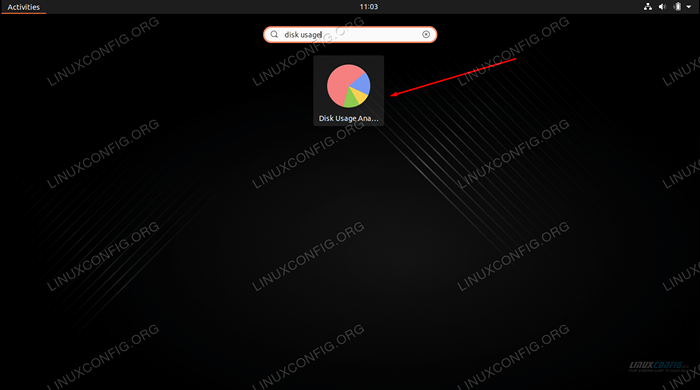 Buka Penggunaan Cakera Penganalisis dari Pelancar Aplikasi
Buka Penggunaan Cakera Penganalisis dari Pelancar Aplikasi Apabila program dibuka, ia akan bertanya jika anda mahu mengimbas direktori rumah atau keseluruhan cakera. Anda juga boleh mengklik menu Pilihan (tiga baris disusun) untuk keupayaan untuk mengimbas folder tertentu.
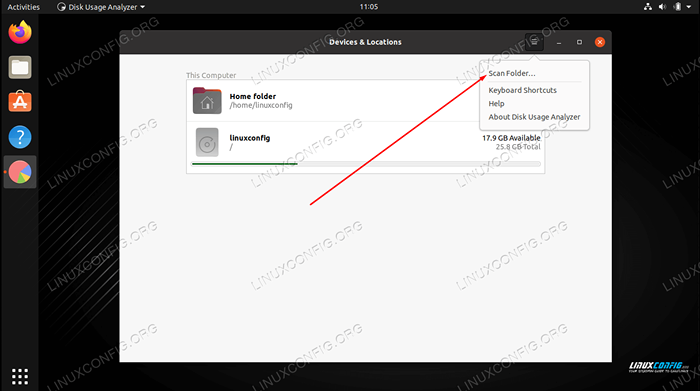 Pilih untuk mengimbas folder rumah, cakera keseluruhan, atau pilih direktori tertentu
Pilih untuk mengimbas folder rumah, cakera keseluruhan, atau pilih direktori tertentu Buat pilihan anda dan utiliti akan mula mengimbas fail. Sebaik sahaja ia selesai mengimbas kandungan, ia akan memberi anda pembacaan penuh bagaimana ruang cakera keras anda diedarkan ke pelbagai direktori di sistem anda. Terdapat juga perwakilan grafik yang anda boleh menggerakkan kursor tetikus anda untuk mendapatkan idea yang lebih baik. Ia menyenaraikan direktori mengikut saiz, jadi anda dapat dengan cepat menentukan apa yang mengunyah ruang cakera yang paling banyak.
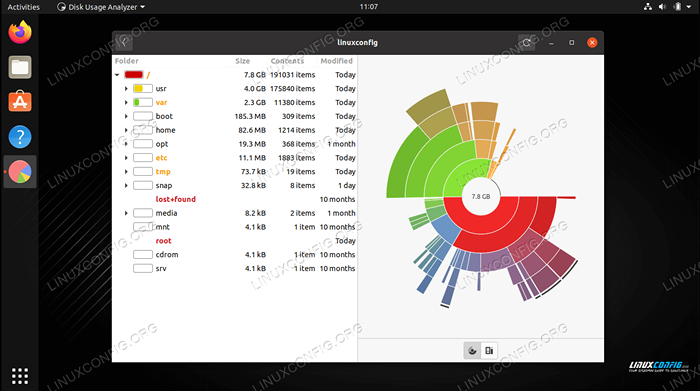 Penganalisis penggunaan cakera menunjukkan bagaimana ruang penyimpanan digunakan dalam direktori yang berbeza
Penganalisis penggunaan cakera menunjukkan bagaimana ruang penyimpanan digunakan dalam direktori yang berbeza Pemikiran penutupan
Dalam panduan ini, kami melihat bagaimana untuk memeriksa penggunaan cakera keras dengan folder di Linux melalui contoh baris arahan dan aplikasi GUI. Kedua -dua GUI dan baris arahan dapat memberi kami ringkasan penggunaan penyimpanan yang cepat, atau kerosakan terperinci tentang bagaimana ruang penyimpanan digunakan di pelbagai direktori di sistem kami.
Tutorial Linux Berkaitan:
- Perkara yang hendak dipasang di Ubuntu 20.04
- Perkara yang perlu dilakukan setelah memasang ubuntu 20.04 Focal Fossa Linux
- Cara mencetak pokok direktori menggunakan linux
- Cara Mencari Direktori Terbesar di Linux
- Ubuntu 20.04 Pemeriksaan Ruang Cakera
- Cara Memisahkan Pemacu USB di Linux
- Cara memisahkan pemacu di linux
- Ubuntu 22.04 Pemeriksaan Ruang Cakera
- Perkara yang perlu dilakukan setelah memasang Ubuntu 22.04 Jur -ubur Jammy ..
- Cara Menggunakan Google Drive di Linux
- « Cara Menjalankan Raspberry Pi OS dalam Mesin Maya dengan Qemu dan KVM
- Cara mendapatkan maklumat CPU di Linux »

